A force d’entendre parler de Photoshop, les débutants évitent de faire des traitements d’image, car Photoshop est un logiciel destiné aux professionnels, avec ses multiples fonctions qui ont fait de luis une légende. Pour éviter de passer le temps sur Photoshop pour faire juste un travail vite fait, il existe d’autres logiciels moins compliqué que ce dernier, comme par exemple Photoscap.
Si on parle de Photoscap, on parle de modifications de photos, c’est un logiciel gratuit utilisé par plusieurs personnes pour le traitement d’image rapide, il contient plusieurs fonctions qui vous permettent de faire des modifications rapides sur vos photos 😉 dans ce petit tutoriel nous allons vous expliquer comment faire de plusieurs images une seule image 🙂
Comment créer une photo avec plusieurs photos ?
Pour le faire, il suffit de suivre les étapes suivantes :
1- commencez par télécharger Photoscap (avec une simple recherche sur Google : lien), après avoir téléchargé le logiciel, ouvrez-le.
2- cliquez sur « Page ».
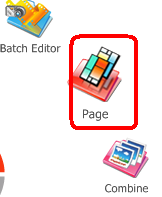
3- choisissez l’un des formes de la photo finale que vous souhaitez utiliser 😉
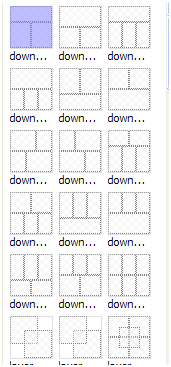
4- glissez les photos sur la page 🙂
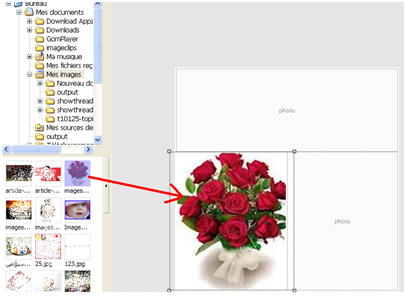
5- voici notre exemple :

6- quelques outils :
– pour éditer la photo résultante cliquez sur « Edit ».
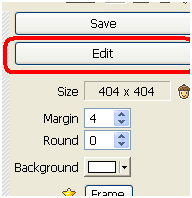
– pour insérer des cadres aux photos, cliquez sur « Frame » puis choisissez le cadre à utiliser dans la petite fenêtre puis cliquez sur « Ok » 😀
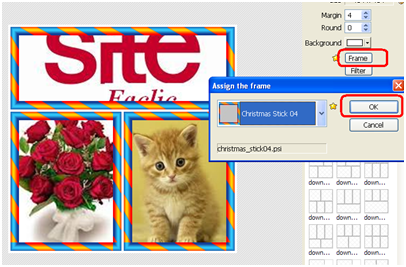
– pour enregistrer la photo cliquez sur « Save ».
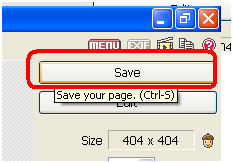

ce logiciel est vraiment très excellent pour les besoins de rectification de photos
le logiciel est très excellent et à ne pas comparer à mon avis